3 Standardlösenord Du måste ändra och varför
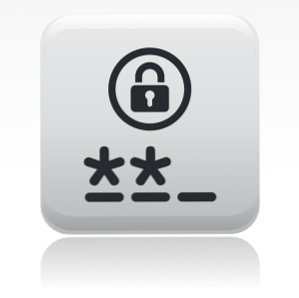
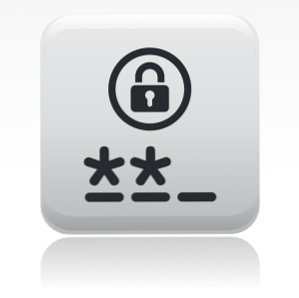 Lösenord är obekväma, men nödvändiga. Många människor tenderar att undvika lösenord när det är möjligt och är glada att använda standardinställningar eller samma lösenord för alla sina konton. Detta beteende kan göra dina data och din dator utsatta för skadlig kod, hackare eller någon som vill spela en prank på dig.
Lösenord är obekväma, men nödvändiga. Många människor tenderar att undvika lösenord när det är möjligt och är glada att använda standardinställningar eller samma lösenord för alla sina konton. Detta beteende kan göra dina data och din dator utsatta för skadlig kod, hackare eller någon som vill spela en prank på dig.
I den här artikeln påpekas tre viktiga standardlösenord som du måste byta för att ha grundläggande skydd mot skadliga attacker. Detta är inte tillräckligt med skydd på något sätt, men det är ett viktigt säkerhetsskikt och det första av många. Och dessutom är byte av lösenord mycket enkelt.
1. Ditt Windows administratörslösenord
Windows-administratören kommer inte riktigt med ett standardlösenord. Under den inledande Windows-inställningen uppmanas användaren dock att välja ett lösenord för administratörskontot och ett sätt att slutföra detta steg är att helt enkelt lämna lösenordsfältet tomt. Om du köpte en dator som levererades med Windows förinstallerad och om du inte behövde slutföra en användarinställning när du startade på din nya dator, riskerar du att ditt administratorkonto inte behöver något lösenord alls. Så passande!

Nu är här varför det här är dåligt: Alla som har grundläggande grundläggande färdigheter och tillgång till din dator kan logga in på administratörskontot och få full kontroll över din maskin. Tänk på att detta inte är nödvändigtvis begränsat till personer med fysisk åtkomst till din dator. Ett tomt administratörslösenord kan potentiellt utnyttjas av skadlig kod eller hackare för att utgöra förödelse på ditt system.
I Windows 7 och Windows Vista är administratörskontot inte aktiverat som standard. Du kan dock aktivera det och ange ett lösenord som beskrivs i den här artikeln om hur-till-geek - aktivera (dolda) administratörskontot på Windows 7 eller Vista
Om du kör Windows XP kan du antingen starta i Säkert läge Så här startar du i Windows Säkert läge och dess användningsområden Så här startar du i Windows Säkert läge och dess användningar Windows operativsystem är en komplex struktur som är värd för många processer. När du lägger till och tar bort hårdvara och programvara kan problem eller konflikter uppstå, och i vissa fall kan det bli mycket ... Läs mer eller klicka på [CTRL] + [ALT] + [DEL] tangentkombinationen två gånger när du ser Windows välkomstskärmen . När du har loggat in som administratör kan du gå till> Start > Kontrollpanel > Användarkonton och ändra administratörslösenordet.
2. ditt router lösenord
Routrarna kommer alla med standardinloggningsinformation och det är lätt att kolla upp detaljerna om du vet routerns tillverkare och modell. Du kan och borde använda den här resursen just nu för att leta upp åtkomstdata för din lokala router, använd sedan den för att logga in på din router och ändra routerns lösenord omedelbart.

Den goda nyheten är att i allmänhet bara någon som redan är ansluten till ditt nätverk kan komma åt din router setup. Det är dock möjligt att hacka in i ditt nätverk via din dator eller WiFi-anslutning. När någon har tillgång till din router kan de ändra eller slå upp din WiFi-nyckel, använda WiFi och avlyssna din nätverkstrafik.
Det är självklart att du också måste säkra din WiFi-anslutning med en säker nätverksnyckel, helst WPA eller WPA-2. Så när du är inloggad i din router, se till att WPA-kryptering är aktiverad och om det inte är det, fortsätt och gör det.
Mer information om hur du skyddar ditt nätverk kan hämtas från dessa inlägg:
- Så här säkrar du din trådlösa nätverksanslutning Så här säkrar du din trådlösa nätverksanslutning Så här säkrar du din trådlösa nätverksanslutning Läs mer
- Så här säkrar du din D-Link Wireless Router Så här säkrar du din D-Link Wireless Router Så här säkrar du din D-Link Wireless Router Läs mer
- Svar Fråga: Hur kan jag säkra mitt nätverk?
3. Din ett-för-alla lösenord
Det farligaste du kan göra är att använda ett enda "standard" lösenord för alla dina konton. Det är ännu värre om ditt lösenord är lätt att spricka, till exempel med en ordboksattack eller för att den är baserad på personuppgifter, t.ex. din postnummer, ett telefonnummer eller ett datum som är viktigt för dig.

Först och främst, var noga med att använda ett annat lösenord för varje konto som innehåller värdefull (personlig) information. Detta inkluderar, men är inte begränsat till, e-post, bank och sociala medier.
För det andra, använd en säker, dvs omöjlig att gissa och svårt att spricka lösenord för alla dina konton. Tyvärr betyder det att lösenordet kommer att vara svårt att komma ihåg. Vänligen se följande artiklar för några idéer om hur man skapar säkra lösenord som är lätta att komma ihåg eller om hur man hanterar dina lösenord:
- Hur man skapar ett bra lösenord som du inte kommer att glömma Hur man skapar ett starkt lösenord som du inte kommer att glömma Hur man skapar ett starkt lösenord som du inte kommer att glömma Vet du hur man skapar och kommer ihåg ett bra lösenord? Här är några tips och tricks för att behålla starka, separata lösenord för alla dina online-konton. Läs mer
- Hur man skapar starka lösenord som du enkelt kan komma ihåg hur man skapar starka lösenord som du kan komma ihåg enkelt hur man skapar starka lösenord som du kan komma ihåg enkelt läs mer
- 5 gratis lösenordsgeneratorer för nästan unhackable lösenord 5 gratis lösenord generatorer för nästan unhackable lösenord 5 gratis lösenord generatorer för nästan unhackable lösenord Läs mer
- Sätt dina lösenord genom spricktestet med dessa fem lösenordsstyrkverktyg Sätt dina lösenord genom spricktestet med dessa fem lösenordsstyrkverktyg Sätt dina lösenord genom spricktestet med dessa fem lösenordsstyrkverktyg Vi har alla läst en rättvis del av hur spårar jag ett lösenord "-frågor. Det är säkert att säga att de flesta av dem är för grymma ändamål snarare än en nyfiken. Brottar lösenord ... Läs mer
Vilka andra standardlösenord skulle du rekommendera att människor ska ändra och hur hanterar du dina konton och lösenord?
Bildkrediter: myVector, Valerie Potapova, Przemyslaw Ceynowa, alexskopje
Utforska mer om: Lösenord.


